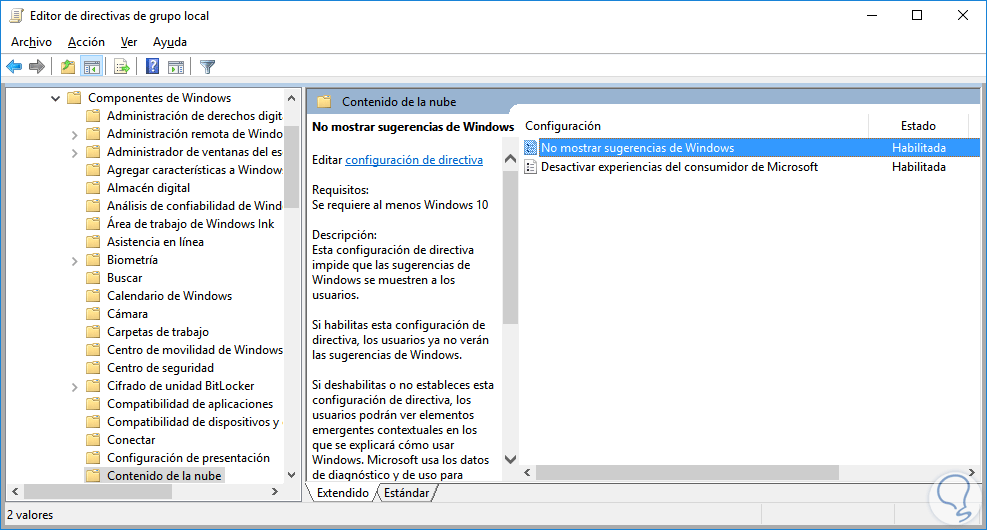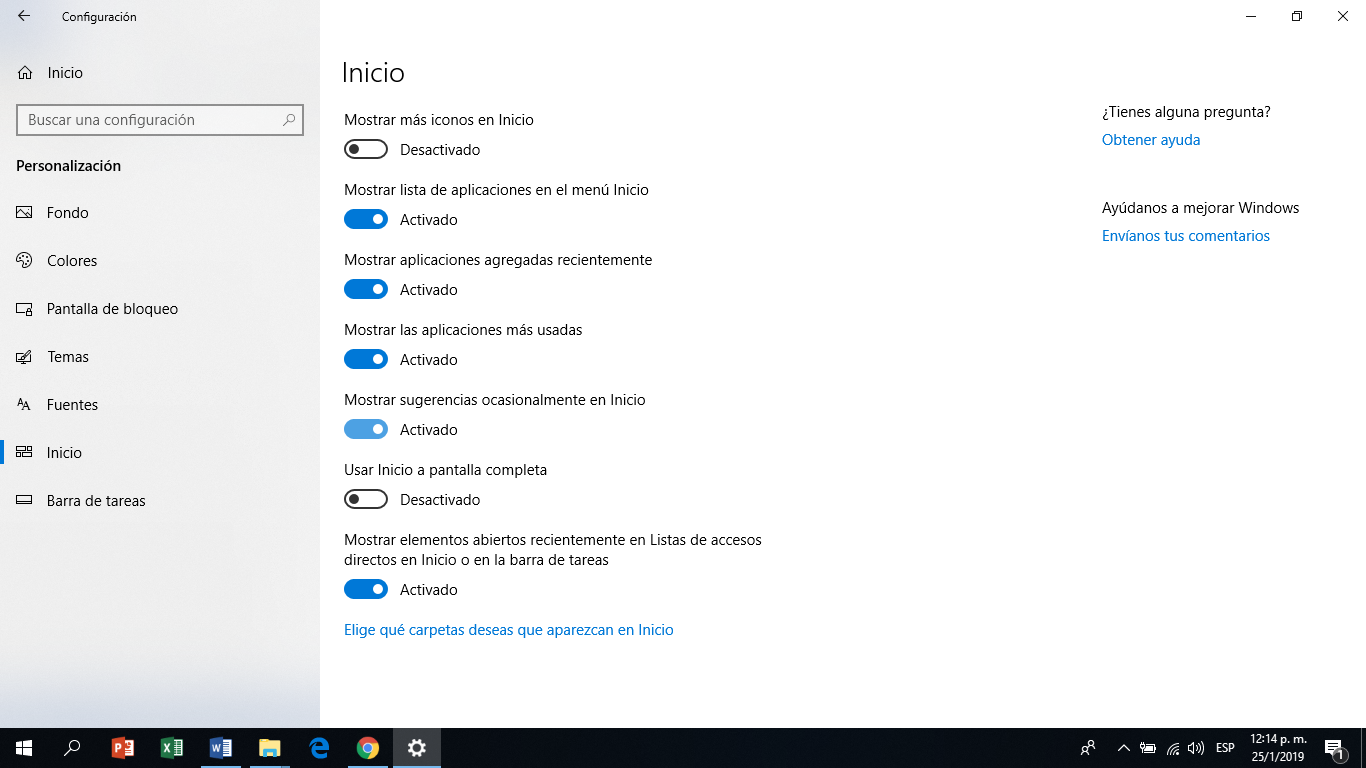Hola, ¿Cómo estás?, espero que estés muy bien. Quiero que sepas que éste es un problema muy común en la versión 10 de Windows. A mí me pasaba constantemente y empezó a ser tedioso para mí, así que me coloqué a investigar sobre el tema.
Hasta que encontré la solución a éste problema, mediante el uso de GPO Local directiva de grupo. Así que decidí, compartir el fruto de mi investigación contigo para que también puedas darle una solución final. Las técnicas que presentaré en las próximas líneas, son totalmente efectivas, pues a mi me funcionaron a la perfección.
Técnica #1:
Esta es la técnica principal para poder desactivar éstos tediosos anuncios en tu Windows. El proceso es muy sencillo de realizar, sólo debes estar atento y seguir todos los consejos completamente, los cuales se resumen en:
- Ir al escritorio en la PC.
- Seguidamente, presionar los siguientes botones en el teclado “Windows + R” de forma conjunta.
- Se abrirá un cuadro dónde debemos escribir lo siguiente “Gpedit.msc” todo en minúscula sin espacios.
- De forma automática, se mostrará una ventana, allí debes dar clic en la opción que dice “Configuración del equipo”.
- Luego seleccionar la opción de “Plantillas Administrativas”, después la de “Componentes de Windows”.
- Se desplegará una serie de carpetas, ordenadas alfabéticamente, allí debes bajar hasta la que dice “Contenido de la nube” y dar clic sobre ella.
- A un lado, se mostrará un cuadro, en la sección de “Configuración” ubica éstas dos alternativas: “No mostrar sugerencias de Windows” y “Desactivar experiencias del consumidor de Microsoft”.
- Debes “Deshabilitar” ambas opciones para que no aparezcan los anuncios en tu Windows 10.
- Acepta todos los cambios y permisos.
- Listo, cierra todas las ventanas y vive sin la publicidad constante.
Técnica #2:
Ésta técnica permite eliminar todos los anuncios que sugiere Windows 10 para ti. Es un proceso, sumamente sencillo de realizar, pues lo único que debes hacer es lo siguiente:
- Vas a dirigirte directamente al “Escritorio” en la PC.
- De ahí, vas al Menú de Inicio y buscas la opción de “Configuración”, allí le das clic.
- Se abrirá una ventana, allí debes elegir la alternativa que dice “Personalización” luego, vas a dónde aparece la opción de “Inicio”, para darle un clic.
- Se desplegará un cuadro, allí debes desmarcar la opción que dice “Mostrar/ver sugerencias ocasionalmente en Inicio”.
- Listo, acepta los cambios y los anuncios recomendados, desaparecerán por completo.
Técnica #3:
Ésta es la última técnica que te recomiendo, para desactivar esos molestos anuncios de Windows 10.
Se basa en lo siguiente:
- Ve a la página principal de Windows y presiona las teclas “Windows + I” de forma conjunta.
- Se abrirá una ventana, busca la opción de “Dispositivos”, luego da clic a la alternativa llamada “Lápiz”.
- Procede a desmarcar la opción de “Mostrar sugerencias de aplicaciones recomendadas”.
- Acepta todos los cambios.
- Listo.
Espero que las técnicas sean útiles, a mí me funcionaron, sólo debes hacer el proceso de forma secuencial. ¡Mucha suerte! Saludos.